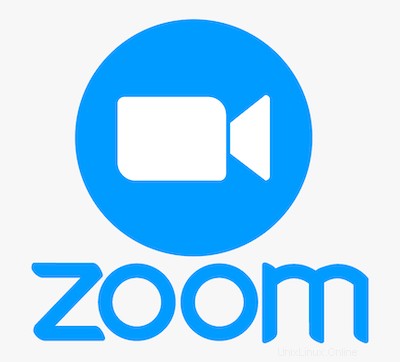
Dalam tutorial ini, kami akan menunjukkan kepada Anda cara menginstal Zoom Client di Manjaro 21. Bagi Anda yang belum tahu, Zoom adalah solusi perangkat lunak yang menyediakan layanan video dan obrolan online melalui platform perangkat lunak peer-to-peer berbasis cloud. Aplikasi perangkat lunak Zoom memungkinkan Anda mengatur rapat, menyelenggarakan webinar, dan membuka ruang konferensi untuk rapat online.
Artikel ini mengasumsikan Anda memiliki setidaknya pengetahuan dasar tentang Linux, tahu cara menggunakan shell, dan yang terpenting, Anda meng-host situs Anda di VPS Anda sendiri. Instalasi cukup sederhana dan mengasumsikan Anda sedang berjalan di akun root, jika tidak, Anda mungkin perlu menambahkan 'sudo ' ke perintah untuk mendapatkan hak akses root. Saya akan menunjukkan kepada Anda langkah demi langkah instalasi Zoom Client di Manjaro 21 (Pahvo).
Prasyarat
- Server atau desktop yang menjalankan salah satu sistem operasi berikut:Manjaro, Arch Linux.
- Sebaiknya Anda menggunakan penginstalan OS baru untuk mencegah potensi masalah.
- Akses SSH ke server (atau cukup buka Terminal jika Anda menggunakan desktop).
- Seorang
non-root sudo useratau akses keroot user. Kami merekomendasikan untuk bertindak sebagainon-root sudo user, namun, karena Anda dapat membahayakan sistem jika tidak berhati-hati saat bertindak sebagai root.
Instal Zoom Client di Manjaro 21 Pahvo
Langkah 1. Sebelum menjalankan tutorial di bawah ini, pastikan sistem kita sudah up to date:
sudo pacman -Syu sudo pacman -S --needed --noconfirm base-devel git
Langkah 3. Menginstal Yay AUR Helper di Manjaro 21.
Sekarang kita mengkloning repositori Yay Git menggunakan perintah di bawah ini:
cd /opt sudo git clone https://aur.archlinux.org/yay.git
Kemudian, ubah izin dari pengguna root menjadi sudo pengguna. Langkah ini penting jika Anda tidak ingin mendapatkan masalah saat membangun yay:
sudo chown -R meilana:meilana yay-git/
Terakhir, instal Yay navigasikan ke direktori kloning:
cd yay-git makepkg -si
Setelah proses instalasi selesai, Anda dapat memeriksa versi yay dengan menjalankan:
yay --version
Langkah 3. Memasang Zoom Client di Manjaro 21.
- Instal Zoom Client dari sumber resmi.
Secara default, Zoom tidak tersedia di repositori dasar Manjaro 21. Sekarang kita jalankan perintah berikut untuk menginstal paket Zoom Client menggunakan Yay:
yay -S zoom
- Instal Zoom Client menggunakan Snap.
Jika manajer paket Snapd belum diinstal, Anda dapat menginstalnya dengan menjalankan perintah berikut di bawah ini:
sudo pacman -S snapd sudo systemctl enable --now snapd.socket sudo ln -s /var/lib/snapd/snap /snap
Untuk menginstal Zoom Client, cukup gunakan perintah berikut:
sudo snap install zoom-client
Langkah 4. Mengakses Zoom Client di Manjaro Linux.
Setelah berhasil diinstal, Anda dapat meluncurkan Zoom Meeting dari terminal atau dari peluncur aplikasi desktop. Saat Anda diundang ke rapat Zoom, Anda akan mendapatkan email dengan tautan URL. Anda dapat memilih tautan untuk memulai sesi. Mungkin browser tidak mengetahui Zoom. Jika ini terjadi, pilih Zoom sebagai aplikasi default untuk membuka file semacam ini.
Selamat! Anda telah berhasil menginstal Zoom. Terima kasih telah menggunakan tutorial ini untuk menginstal versi terbaru Klien Zoom pada sistem Manjaro 21 Pahvo. Untuk bantuan tambahan atau informasi berguna, kami sarankan Anda memeriksa situs resmi Zoom.